Brother MFC-J1010DW Handleiding
Lees hieronder de 📖 handleiding in het Nederlandse voor Brother MFC-J1010DW (2 pagina's) in de categorie Printer. Deze handleiding was nuttig voor 70 personen en werd door 2 gebruikers gemiddeld met 4.5 sterren beoordeeld
Pagina 1/2
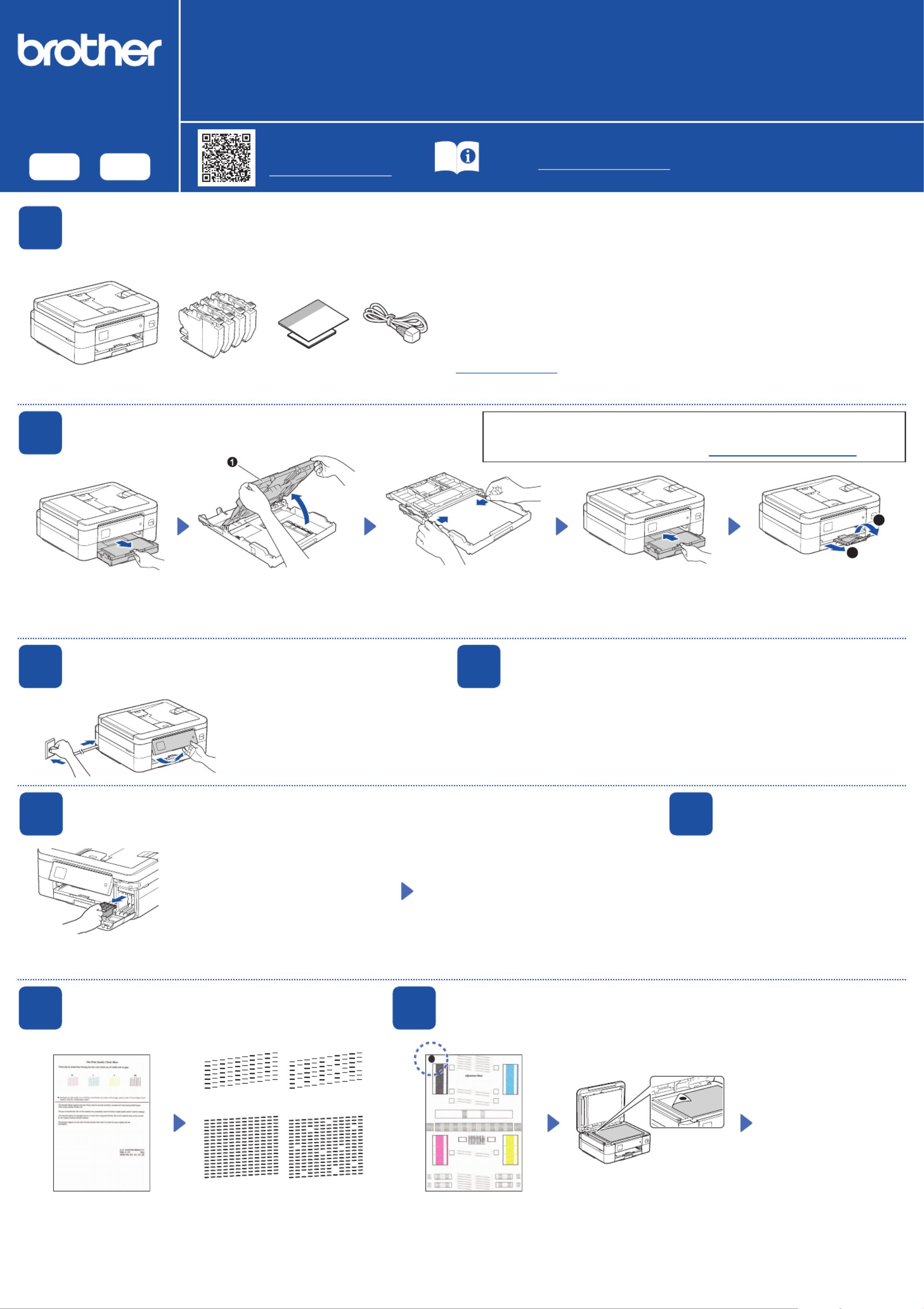
Installatiehandleiding
Lees eerst de en vervolgens deze voor de juiste Handleiding product veiligheid Installatiehandleiding
installatieprocedure.
D01VTG001-00
DUT
Versie 0
FR NL
1Het apparaat uitpakken en de onderdelen controleren
Verwijder de beschermende tape of folie van het apparaat en de verbruiksartikelen. De meegeleverde onderdelen kunnen per land verschillen.
DCP-J1050DW
DCP-J1140DW
MFC-J1010DW
OPMERKING
• Bewaar al het verpakkingsmateriaal en de doos, ingeval u het apparaat moet verzenden.
• U moet de juiste interfacekabel aanschaffen voor de interface die u wilt gebruiken.
Gebruik een USB 2.0-kabel (type A/B) van maximaal twee meter lang.
• Brother wil afval tot een minimum beperken en besparen op de voor de productie benodigde
grondstoffen en energie. Voor meer informatie over onze milieumaatregelen kunt u terecht op
www.brotherearth.com.
OPMERKING
U kunt de hoek van het
bedieningspaneel aanpassen zodat u
het LCD-display beter kunt lezen.
De meest recente handleidingen kunt u vinden op de Brother support
website: support.brother.com/manuals
Video-instructies voor het
instellen:
support.brother.com/videos
Open het deksel van de
uitvoerlade .a
Pas de papiergeleiders aan.
Waaier de stapel papier goed
door en plaats het papier in
de lade.
Sluit het deksel van de
uitvoerlade en druk de lade
langzaam volledig in het
apparaat.
Trek de papiersteun a
naar buiten en vouw de
papiersteunklep uit zodat b
de afgedrukte pagina's niet
kunnen vallen.
Volg de instructies op het LCD-display om de
inktcartridges te installeren. Sluit het deksel
van de inktcartridge. Het apparaat bereidt het
inktbuizensysteem voor op het afdrukken.
OPMERKING
De eerste keer dat u een set inktcartridges
installeert, gebruikt het apparaat een hoeveelheid
inkt om de inktleidingen te vullen voor afdrukken
van hoge kwaliteit. Dit is een eenmalig proces.
Volg de instructies op het LCD-display om
de datum en de tijd in te stellen.
Nadat u de datum en de tijd hebt ingesteld,
kunt u de standaardinstellingen voor het
bijwerken van de firmware opgeven.
Volg de instructies op
het LCD-display en druk
vervolgens op of . [OK] c
Het blad voor het controleren
van de afdrukkwaliteit wordt
afgedrukt.
Volg de instructies op het LCD-
display om de kwaliteit van de
vier kleurenblokken op het blad te
controleren en start vervolgens de
reinigingsprocedure, indien nodig.
Volg de instructies op
het LCD-display om het
aanpassingsblad af te drukken.
Het zwarte rondje bevindt zich
in de linkerbovenhoek van het
blad.
Plaats het aanpassingsblad
met de bedrukte zijde naar
beneden op de glasplaat.
Zorg ervoor dat het zwarte
rondje in de linkerbovenhoek
van de glasplaat komt.
Volg de instructies op
het LCD-display en voer
de uitlijning uit.
Verwijder na afloop het
aanpassingsblad van
de glasplaat.
Wanneer u klaar bent het met instellen van het apparaat, kunt u het papiertype
en papierformaat wijzigen. Raadpleeg voor meer informatie over het omgaan met
papier de op Online Gebruikershandleiding support.brother.com/manuals.
OK Niet OK
(DCP-J1050DW / MFC-J1010DW)
(DCP-J1140DW)
2Plaats gewoon A4-papier in de papierlade
5Installeer de inktcartridges die in de verpakking zijn
meegeleverd
3Het netsnoer aansluiten
7Controleer de afdrukkwaliteit 8Pas de afdrukuitlijning aan (aanbevolen)
Druk op of om de afdrukuitlijning aan te passen voordat u het apparaat gebruikt.[Start] c
6Stel de datum en de
tijd in
1
1
2
Wanneer het apparaat is ingeschakeld, moet u wellicht uw land of taal instellen
(afhankelijk van uw apparaat). Volg de instructies op het LCD-display, indien nodig.
4Selecteer uw land of taal
* De meeste afbeeldingen in deze hebben betrekking op de Installatiehandleiding
MFC-J1010DW.
Open de klep van de inktcartridges
en verwijder het oranje
beschermingsonderdeel uit het apparaat.
OPMERKING
Gooi het oranje beschermingsonderdeel niet
weg. U hebt het weer nodig als u het apparaat
wilt vervoeren.

Geen verbinding? Controleer het volgende:
Draadloos netwerk
USB-aansluiting
Start uw draadloze toegangspunt/
router opnieuw op (indien mogelijk).
Wanneer u nog steeds geen verbinding kunt
maken, gaat u naar 13 .
Koppel de kabel los.
Wanneer u nog steeds geen verbinding kunt
maken, gaat u naar support.brother.com voor
FAQs en Problemen oplossen.
Start uw apparaat en uw
computer opnieuw op, en ga dan
naar 12 .
Als er meldingen op het LCD-display
komen, wist u deze door te drukken op OK
of door te selecteren, afhankelijk van [OK]
uw model.
Ga naar 12 als u deze machine niet als fax gebruikt.
Raadpleeg voor meer informatie over de faxfunctie de Online
Gebruikershandleiding.
DCP-J1050DW / MFC-J1010DW
1. Druk op .Settings (Instellingen)
2. Druk op of om het volgende te selecteren:a b
a. Selecteer en druk [Stand.instel.]
vervolgens op .OK
b. Selecteer en druk vervolgens [Taalkeuze]
op .OK
c. Selecteer uw taal en druk vervolgens op .OK
3. Druk op .Stop/Exit (Stop/Eindigen)
Ga naar setup.brother.com om de Brother-
software te downloaden en te installeren.
Volg de aanwijzingen op het scherm en
opdrachten.
OPMERKING
Voor een USB-verbinding zoekt u de juiste poort binnen in
het apparaat, zoals afgebeeld.
Instellen voltooid
Nu kunt u afdrukken en scannen met uw apparaat.
Ga naar support.brother.com/up7 voor de meest
recente firmware.
Zoek op uw draadloze toegangspunt/router op
wat uw SSID (netwerknaam) en netwerksleutel
(wachtwoord) zijn en noteer deze gegevens in
onderstaande tabel.
SSID (netwerknaam)
Netwerksleutel (wachtwoord)
DCP-J1050DW / MFC-J1010DW
1. Ga naar uw apparaat en
druk op of WiFi op het
bedieningspaneel.
2. Druk op om OK
[Wi-Fi-netwerk vinden]
te selecteren. De melding
[WLAN inschakelen?] wordt
weergegeven op het LCD-display.
3. Druk op om Ja te selecteren.c
DCP-J1140DW
Ga naar uw apparaat, en druk op
> [Wi-Fi-netwerk vinden]
> .[Ja]
Ga naar 12 om de
software te installeren.
SSID: XXXXXXX
Netwerksleutel: XXXX
Als u deze gegevens niet kunt vinden, raadpleegt u uw
netwerkbeheerder of de fabrikant van het draadloze
toegangspunt/router.
Wanneer het instellen niet is
gelukt, start u uw Brother-apparaat
en uw draadloze toegangspunt/
router opnieuw op, en herhaalt u
13 .
Belangrijke mededeling voor netwerkbeveiliging:
Het standaardwachtwoord voor het beheer van de
apparaatinstellingen vindt u op de achterzijde van
het apparaat bij " ". Het verdient aanbeveling Pwd
het standaardwachtwoord onmiddellijk te wijzigen
om ongeautoriseerde toegang tot het apparaat te
voorkomen.
Zie de op support.brother.com/manuals voor meer gedetailleerde apparaatinformatie en productspecificaties.Online Gebruikershandleiding
© 2021 Brother Industries, Ltd. Alle rechten voorbehouden.
13 De draadloze verbinding handmatig instellen
Als de draadloze instelling mislukt, probeer de verbinding dan handmatig in te stellen.
12 Sluit uw computer of mobiele apparaat aan op het apparaat.
Volg deze stappen om het instellen te voltooien met een van de verbindingstypen die op uw apparaat beschikbaar zijn.
10
Selecteer uw taal
(indien nodig)
11
Sluit het telefoonsnoer aan
(alleen MFC-J1010DW)
9
Wis de meldingen
op het LCD-display
setup.brother.com
(Voor Europa)
We kunnen u gratis een origineel Brother-snoer toesturen,
mocht u dit nodig hebben. Als u contact met ons wilt
opnemen, gaat u naar www.brother.eu.
DCP-J1140DW
1. Druk op [Instell.] > [Alle instell.]
> > .[Stand.instel.] [Taalkeuze]
2. Druk op uw taal.
3. Druk op .
Selecteer de SSID (netwerknaam)
voor uw toegangspunt/router
en voer de netwerksleutel (het
wachtwoord) in.
Wanneer de draadloze instelling
is gelukt, wordt op [Verbonden]
het LCD-display weergegeven.
Product specificaties
| Merk: | Brother |
| Categorie: | Printer |
| Model: | MFC-J1010DW |
| Soort bediening: | Buttons, Touch |
| Kleur van het product: | Grey, White |
| Ingebouwd display: | Ja |
| Gewicht: | 8100 g |
| Breedte: | 400 mm |
| Diepte: | 343 mm |
| Hoogte: | 172 mm |
| Gewicht verpakking: | 9700 g |
| Breedte verpakking: | 477 mm |
| Diepte verpakking: | 249 mm |
| Hoogte verpakking: | 457 mm |
| Beeldscherm: | LCD |
| Beeldschermdiagonaal: | 2.67 " |
| Wi-Fi-standaarden: | 802.11b, 802.11g, Wi-Fi 4 (802.11n) |
| USB-poort: | Ja |
| Ethernet LAN: | Nee |
| Meegeleverde kabels: | AC |
| Garantiekaart: | Ja |
| Markt positionering: | Thuis & kantoor |
| Inclusief netsnoer: | Ja |
| Intern geheugen: | 128 MB |
| Duurzaamheidscertificaten: | Blue Angel |
| Meegeleverde software: | NewSoft Presto! PageManager 9\nBrother iPrint & Scan, ScanSoft Paperport 14 SE. |
| Ondersteunde beveiligingsalgoritmen: | 64-bit WEP, 128-bit WEP, AES, EAP-FAST, EAP-TLS, EAP-TTLS, HTTPS, IPPS, PEAP, SSID, SSL/TLS, TKIP, WPA-PSK, WPA2-PSK |
| Ondersteunt Windows: | Windows 10, Windows 11, Windows 8 |
| Ondersteunt Mac-besturingssysteem: | Mac OS X 10.10 Yosemite, Mac OS X 10.11 El Capitan, Mac OS X 10.12 Sierra, Mac OS X 10.13 High Sierra, Mac OS X 10.14 Mojave, Mac OS X 10.15 Catalina, Mac OS X 10.15.3 Catalina, Mac OS X 10.8 Mountain Lion, Mac OS X 10.9 Mavericks, Mac OS X 11.0 Big Sur |
| Ondersteunt Linux: | Ja |
| Snelle installatiehandleiding: | Ja |
| Maximale resolutie: | 1200 x 6000 DPI |
| Aantal printcartridges: | 4 |
| Printkleuren: | Black, Cyan, Magenta, Yellow |
| Papierlade mediatypen: | Glossy paper, Plain paper, Recycled paper |
| Printtechnologie: | Inkjet |
| Modus voor dubbelzijdig afdrukken: | Auto |
| Printsnelheid (zwart, standaardkwaliteit, A4/US Letter): | 17 ppm |
| Printen: | Afdrukken in kleur |
| Duplex printen: | Ja |
| Gebruiksindicatie (maximaal): | - pagina's per maand |
| Kopieersnelheid (zwart, standaard, A4): | 11.5 cpm |
| Kopieersnelheid (standaard, kleur, A4): | 4 cpm |
| Maximale kopieerresolutie: | 1200 x 1200 DPI |
| Kopiëren: | Kopiëren in kleur |
| Scannen: | Scannen in kleur |
| Soort scanner: | Flatbed-/ADF-scanner |
| Scantechnologie: | CIS |
| Optische scanresolutie: | 1200 x 2400 DPI |
| Scan snelheid (mono): | 17 ppm |
| Faxen: | Nee |
| Totale invoercapaciteit: | 170 vel |
| Totale uitvoercapaciteit: | 50 vel |
| Maximale ISO A-series papierformaat: | A4 |
| ISO A-series afmetingen (A0...A9): | A4, A5, A6 |
| Mobiele printing technologieën: | Apple AirPrint, Brother iPrint & Scan, Google Cloud Print |
| Direct printen: | Ja |
| Tijdsduur tot de eerste pagina (zwart, normaal): | 10 s |
| Totaal aantal invoerladen: | 2 |
| ISO C-series sizes (C0...C9): | C5 |
| Papierlade mediagewicht: | 64 - 220 g/m² |
| Afmetingen enveloppen: | C5, Com-10, DL, Monarch |
| Cartridge(s) meegeleverd: | Ja |
| Non-ISO print papierafmetingen: | indexkaart |
| Fotopapier afmetingen (imperial): | 3.5x5, 4x6, 5x7, 5x8 " |
| Verzendsnelheid fax: | 14400 sec/pagina |
| Ondersteunde server operating systems: | Windows Server 2008, Windows Server 2008 R2, Windows Server 2012, Windows Server 2012 R2, Windows Server 2016, Windows Server 2019 |
| Scan naar: | E-mail, File, Image, OCR |
| Automatische documentinvoer (ADF): | Ja |
| Capaciteit automatische documentinvoer: | 20 vel |
| Mediagewicht, automatische doorvoer: | 64 - 90 g/m² |
| Wifi: | Ja |
| Code geharmoniseerd systeem (HS): | 84433100 |
| Duplex functies: | Printen |
| Handmatige invoer: | Ja |
| Multifunctionele lade papiergewicht: | 64 - 300 g/m² |
| Papierlade 1 invoercapaciteit: | 150 vel |
| Optische scanresolutie (ADF): | 1200 x 600 DPI |
Heb je hulp nodig?
Als je hulp nodig hebt met Brother MFC-J1010DW stel dan hieronder een vraag en andere gebruikers zullen je antwoorden
Handleiding Printer Brother

11 Maart 2025

11 Maart 2025

9 Maart 2025

11 Februari 2025

11 Februari 2025

10 Februari 2025

13 Januari 2025

2 December 2024

2 December 2024

2 December 2024
Handleiding Printer
- Printer HP
- Printer Sony
- Printer Samsung
- Printer Xiaomi
- Printer Panasonic
- Printer Epson
- Printer LG
- Printer Huawei
- Printer Canon
- Printer Honeywell
- Printer Olympus
- Printer Toshiba
- Printer Xerox
- Printer Agfaphoto
- Printer AVM
- Printer Builder
- Printer D-Link
- Printer Dell
- Printer Digitus
- Printer Dymo
- Printer Epson 7620
- Printer Frama
- Printer Fujifilm
- Printer Fujitsu
- Printer Ibm
- Printer Intermec
- Printer Kern
- Printer Kodak
- Printer Kogan
- Printer Konica Minolta
- Printer Kyocera
- Printer Lenovo
- Printer Lexmark
- Printer Minolta
- Printer Mitsubishi
- Printer MSI
- Printer Nec
- Printer Paxar
- Printer Polaroid
- Printer Primera
- Printer Renkforce
- Printer Ricoh
- Printer Roland
- Printer Royal Sovereign
- Printer Sagem
- Printer Seiko
- Printer Sharp
- Printer Star
- Printer Thomson
- Printer Tomy
- Printer Toshiba TEC
- Printer Triumph-Adler
- Printer Velleman
- Printer Zebra
- Printer Oce
- Printer Oki
- Printer Olivetti
- Printer Olympia
- Printer CSL
- Printer Argox
- Printer DTRONIC
- Printer Metapace
- Printer Citizen
- Printer Nilox
- Printer Approx
- Printer Ultimaker
- Printer Custom
- Printer Bixolon
- Printer Brady
- Printer GoDEX
- Printer Testo
- Printer EC Line
- Printer Sawgrass
- Printer Pantum
- Printer DNP
- Printer TSC
- Printer Equip
- Printer StarTech.com
- Printer Fichero
- Printer GG Image
- Printer Posiflex
- Printer ZKTeco
- Printer Star Micronics
- Printer Datamax-O'neil
- Printer Panduit
- Printer Dascom
- Printer HiTi
- Printer Vupoint Solutions
- Printer Elite Screens
- Printer Phoenix Contact
- Printer Colop
- Printer Raspberry Pi
- Printer Evolis
- Printer Unitech
- Printer Middle Atlantic
- Printer IDP
- Printer Fargo
- Printer Microboards
- Printer Mutoh
- Printer Tally Dascom
- Printer Nisca
Nieuwste handleidingen voor Printer

4 Maart 2025

26 Februari 2025

26 Februari 2025

25 Februari 2025

25 Februari 2025

25 Februari 2025

25 Februari 2025

25 Februari 2025

25 Februari 2025

20 Februari 2025